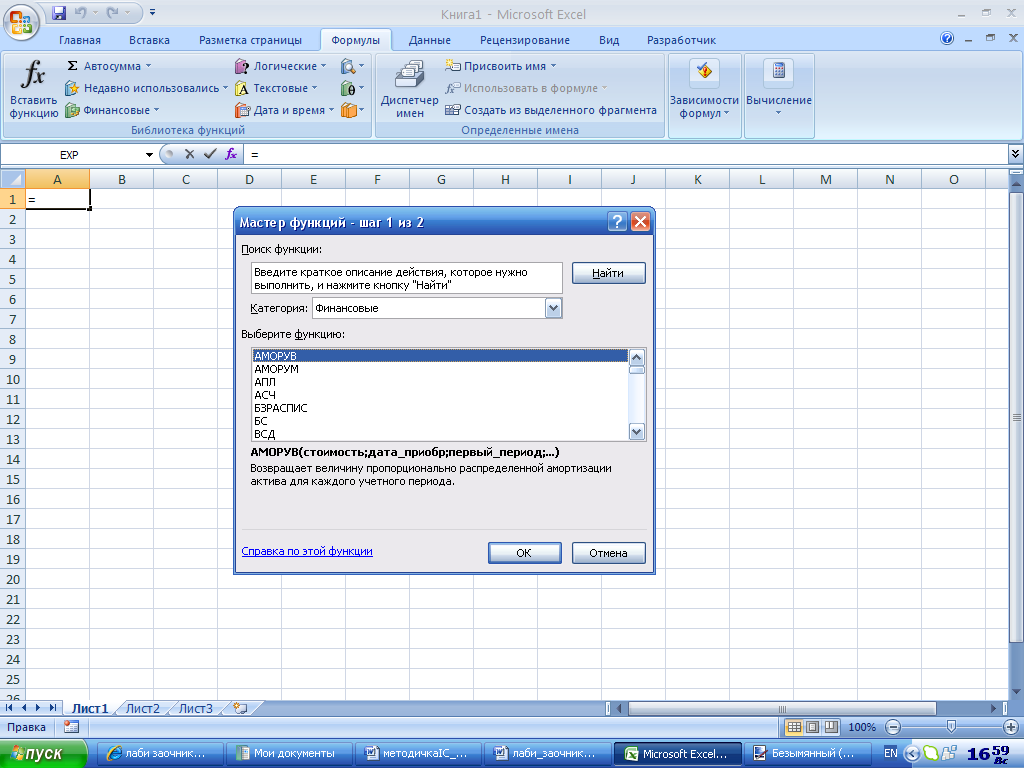- •Рекомендації до практичних робіт Лабораторна робота № 1.2
- •Порядок виконання роботи
- •Порядок виконання роботи
- •Контрольні завдання
- •Лабораторна робота № 3.2
- •Порядок виконання роботи
- •Контрольне завдання
- •Лабораторна робота № 3.3
- •Порядок виконання роботи
- •Вплив ціни реалізації на зміну чистого прибутку торговельного підприємства
- •Вплив обсягу товарообороту на зміну чистого прибутку торговельного підприємства
- •Вплив обсягу товарообороту на зміну чистого прибутку торговельного підприємства
- •Вплив середньої торгівельної надбавки на зміну чистого прибутку торговельного підприємства
- •Вплив середньої торгівельної надбавки на зміну чистого прибутку торговельного підприємства
- •Вплив витрат обігу на зміну чистого прибутку торговельного підприємства
- •Вплив витрат обігу на зміну чистого прибутку торговельного підприємства
- •Вплив множини факторів (ціна реалізації, обсяг товарообороту, середня торгівельна надбавка, витрати обігу) на зміну чистого чистого прибутку торговельного підприємства
- •Практична робота № 4.1
- •Порядок виконання роботи
- •Практична робота № 4.2
- •Математична модель
- •Формули табличної моделі
- •Настройка економіко-математичної моделі
- •Обчислення і результати рішення задачі
- •Хід виконання роботи
Рекомендації до практичних робіт Лабораторна робота № 1.2
Тема: Використання статистичних функцій MS Excel для розв’язування задач прогнозування.
Мета: Отримати навички використання засобів прогнозування та аналізу даних в MS Excel.
Порядок виконання роботи
Створити на робочому листі табличного процесора MS Excel таблицю 20 Надати робочому листу ім’я Вхідні дані.
Таблиця 20
Дата отримання |
Фірма постачальник |
Код товару |
Закупівельна ціна одиниці товару, грн. |
Кількість одиниць, шт. |
Залишок товару, шт. |
Ціна одиниці товару, грн. |
16.12.10 |
Аванта |
48230 |
2,2 |
4154 |
75 |
2,86 |
17.12.10 |
Гера |
50001 |
4,72 |
2454 |
912 |
6,14 |
18.01.11 |
Орфей |
48200 |
5,2 |
241324 |
84521 |
6,76 |
19.02.11 |
Аванта |
48230 |
2,36 |
54800 |
30 |
3,07 |
19.02.11 |
Аванта |
46007 |
17,54 |
2510 |
311 |
19,80 |
20.02.11 |
Аванта |
46007 |
17,95 |
3000 |
415 |
20,34 |
21.02.11 |
Аванта |
46007 |
10,45 |
1760 |
144 |
13,59 |
21.03.11 |
Аванта |
32824 |
21,47 |
1250 |
8 |
27,91 |
22.03.11 |
Аванта |
50001 |
12,14 |
4520 |
368 |
15,78 |
22.03.11 |
Гера |
40154 |
6,47 |
1400 |
576 |
8,41 |
22.03.11 |
Орфей |
33464 |
198,47 |
150 |
12 |
258,01 |
Визначити товар з найдорожчою ціною (використовуючи функцію ДМАКС).
Визначити найдешевшу закупівельні ціни серед придбаних партій товару в березні місяці 2011 року (функція ДМИН). Для цього треба створити допоміжну таблицю, яка б включала умову.
Визначити середню закупівельну ціну товарів, які постачались фірмами “Аванта” та “Орфей” (функція ДСРЗНАЧ).
Визначити загальну суму залишку товару по кожній фірмі використовуючи функцію СУММЕСЛИ, (у вікні функціі в поле діапазон вказати діапазон розміщення таблиці без поля «Дата отримання»; в полі крітерій ввести адресу комірки, яка містить назву фірми; в полі діапазон суммування ввести діапазон комірок, що містить дані про залишок товарів разом із заголовком стовбчика).
Визначити загальний залишок товарів, які постачались фірмою “Гера” (функція БДСУММ).
Створити допоміжну таблицю на листі 2, де потрібно спрогнозувати закупівельну ціну товару для кожної фірми на 2012 рік (функція ТЕНДЕНЦИЯ), відповідно до запланованої кількості товару.
Розрахувати ПДВ для кожного товару.
За числовими даними, представленими на робочому листі Вхідні дані, побудувати зведену таблицю та розмістити її на листі Зведена таблиця ПДВ. До проекту зведеної таблиці висуваються наступні вимоги:
у категорії Стовпчик розмістити Дата отримання;
у категорії Рядок розмістити Код товару;
у полі даних розмістити суму по полю Сплата ПДВ, Кількість.
На листі 3 створити копію таблиці з листа Вхідні дані, де спрогнозувати значення залишку товару за допомогою функції ПРЕДСКАЗ .
На листі 3 спрогнозувати значення кількості товару за допомогою функції РОСТ.
Дати відповіді на питання:
Для чого і яким чином можна застосовувати статистичні функції в аналізі діяльності фірми?
Чим відрізняються функції ТЕНДЕНЦИЯ і ПРЕДСКАЗ?
Поясніть особливості роботи з функціями прогнозування.
Поясніть особливості роботи з функціями по обробці списків даних.
Які відмінності у роботі функцій ДМИН, ДМАКС, ДСРЗНАЧ, БДСУММ від МИН, МАКС, СРЗНАЧ, СУММ відповідно?
Виконати прогнозування значення Y для кількох нових значень Х:
ПРЕДСКАЗ |
|
ТЕНДЕНЦІЯ |
|
РОСТ |
|
НАКЛОН |
||||
Х |
Y |
Х |
Y |
Х |
Y |
Х |
Y |
|||
2 |
3 |
2 |
3 |
2 |
3 |
2 |
3 |
|||
6 |
8 |
6 |
8 |
6 |
8 |
6 |
8 |
|||
4 |
8 |
4 |
8 |
4 |
8 |
4 |
8 |
|||
3 |
3 |
3 |
3 |
3 |
3 |
3 |
3 |
|||
7 |
8 |
7 |
8 |
7 |
8 |
7 |
8 |
|||
3 |
8 |
3 |
8 |
3 |
8 |
3 |
8 |
|||
5 |
|
5 |
|
5 |
|
5 |
|
|||
|
8 |
|
8 |
|
8 |
|
||||
9 |
|
9 |
|
9 |
|
|||||
Лабораторна робота № 3.1.
Тема: Застосування вбудованих функцій табличного процесора MS Excel для розрахунку ефективності капіталовкладень та амортизації обладнання.
Мета: Оволодіти практикою застосування вбудованих функцій табличного процесора MS Excel для розрахунку ефективності капіталовкладень та амортизації обладнання.
Зауваження: Робота проводиться із застосуванням фінансових функцій Excel. Виклик функцій відбувається або через пункт меню Вставка- Функция або Формула – Вставка функции, далі вибирається розділ фінансові функції.